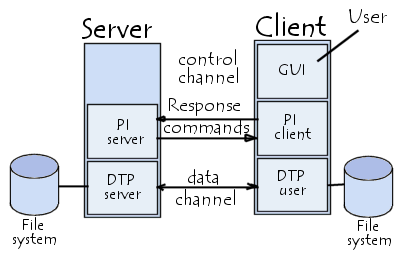
Где взять доступ к ftp серверу. Как создать FTP-сервер и открыть к нему доступ из Интернета
Сегодня по плану - все о технологии FTP. Расскажу, что такое ftp-серверы и аккаунты (доступы), где используются и как применяется.
FTP — что это такое?
FTP - стандартный TCP-сетевой протокол для передачи файлов, используемый чтобы организовать отправку и прием файлов с удаленного компьютера или сервера.
Чтобы передать файл по TCP-порту через протокол ФТП, FTP-клиенту нужно связаться с настроенным и запущенным FTP-сервером. Подобная организация передачи файлов наиболее часто используется веб-разработчиками - когда с ПК нужно получить доступ к «внутренностям» сайта и что-нибудь там изменить, улучшить.
Как и HTTP (что это такое?), протокол FTP построен на «клиент-серверной» архитектуре и использует несколько сетевых соединений, чтобы передавать команды и файлы между «клиентом» и «сервером».
Доступ к сайту по фтп аккаунту - что это? Это функция, позволяющая просматривать, изменять, скачивать и загружать файлы. Для получения клиентом доступа к FTP-серверу сайта нужно пройти аутентификацию - ввести логин и пароль. Для отправки имени используется команда «USER», для отправки пароля - команда «PASS».
Если сервер принимает пару логин:пароль, то он отправляет клиенту приглашение. Клиент принимает приглашение и начинается сессия.
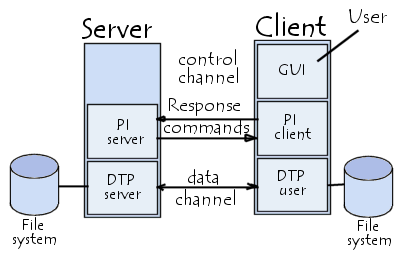
У FTP предельно простой синтаксис, описанный в спецификации RFC1738 (данные в квадратных скобках необязательны для заполнения) - ftp://[
Пример 1 - ftp://ftp..txt
Пример 2 - ftp://UNIQUE_USER:[email protected]
Также есть т.н. «анонимный FTP» - когда любой пользователь может анонимно подключиться к ФТП серверу без предоставления данных USER/PASS. Для сессий такого типа предоставляется ограниченный доступ.
Пользователи осуществляют анонимный вход как «anonymous» (имя пользователя), но бывает и так что просят ввести email-адрес вместо пароля. Конечно же, никто не проверяет эти адреса на предмет достоверности.
Анонимный FTP-хосты достаточно популярны, ведь они часто используются для скачивания и обновления ПО на ПК. Более того, доступ может быть организован и через обычные браузеры - ведь они могут напрямую извлекать файлы с FTP-серверов. Происходит это очень просто - при указании FTP-адреса фтп-контент предоставляется точно также как веб-контент при HTTP. А в браузере Фаерфокс можно даже установить полноценный FTP-клиент - FireFTP.
Несмотря на то что работать с FTP можно в браузере, FTP довольно сильно отличается от HTTP:

Особенности протокола FTP:
- Использование множественного подключения, минимум - двойного. Один канал - управляющий, через него поступают команды для фтп-сервера и возвращаются ответы; другие каналы используются для передачи данных: одна передача - один канал (для каждого открывается TCP-порт). Благодаря этому свойству, в обоих направлениях одновременно можно передавать несколько файлов, а управляющий поток остается открытым на все время ftp-сессии.
- В FTP-протоколе есть двоичный режим передачи данных - при котором уменьшается время передачи файлов и расход трафика. В HTTP такого нет.
- По FTP-протоколу проводятся операции в рамках одной сессии с помощью TCP/IP - пока сервер «не забыл» текущее состояние и авторизованного пользователя. В HTTP сессий нет: он просто отдает данные.
FTP имеет три режима передачи данных:
- Поточный - непрерывная передача данных в виде потока (без обработки, обработка выполняется TCP);
- Блочный - FTP делит данные на блоки (заголовок, поле данных, размер файла в байтах) и передает их TCP;
- Режим сжатия данных единым алгоритмом.
Что такое безопасный FTP: FTPS и FTPES, SFTP, SSH-FTP?
Вы наверное уже поняли, что обычный FTP не является безопасным, потому что данные не шифруются при передаче. Это можно исправить, например используя протокол SSH, который зашифрует пару логин:пароль и передаваемое содержимое. Сейчас расскажу подробнее обо всех безопасных FTP - FTPS, SFTP, SSH-FTP.
Откровенно говоря, FTP и не задумывался как безопасный при создании. Так его и сделали с многочисленными уязвимостями, список которых на 1999 год был примерно таким: захват портов и перехват пакетов, сниффинг и спуффинг, брутфорс и скрытые атаки.
FTP был разработан до TLS/SSL и просто физически не может шифровать свой трафик, поэтому любой человек, который способен перехватить пакет по сети, получит данные к именам пользователей, паролям, командам, а значит обретет доступ к приватному FTP-серверу. А доступ к FTP сайта это очень важно - можно много дел натворить.
Решение этой проблемы - использование защищенных версий протокола ФТП. Например, неявный FTPS это TLS-защищенная версия FTP, а SFTP/SCP защищены Secure Shell. Расскажу подробнее о защищенных FTP.
Явный FTPS (FTPES, FTP over Explicit SSL/TLS) - расширенный FTP, создающий возможность «клиентам» требовать шифрование FTP-сессии при использовании команды «AUTH TLS». В ответ на нее, сервер может позволить создать такое соединение или отклонить запрос. Порт - 21. Есть еще неявный FTPS (требует SSL- или TLS-соединение), но он устарел.

SFTP (англ. «SSH File Transfer Protocol») - расширение протокола SSH. Он никак не связан с FTP, но точно также передает файлы и использует те же команды. SFTP использует Secure Shell (SSH) для передачи файлов, т.е. шифрует и файлы, и команды (не передает данные по сети в открытом виде). Порт - 22 или 2222. Функционально SFTP близок к FTP и очень похож на него, но клиенты стандартного ФТП не могут подсоединиться к SFTP-серверу, как и наоборот.

SFTP, используемый как подсистема второй версии реализации протокола SSH, имеет ряд преимуществ перед FTP:
- Поддержка аутентификации «без пароля» с помощью SSH-ключей более безопасная, чем если хранить пароль на диске или вводить вручную;
- Поддержка символических ссылок;
- SFTP-соединение более быстрое и надежное, когда в FTP бывают тормоза и перебои;
- SFTP-клиенты обладают возможностями прерывания и возобновления передачи файла, его удаления; загруженные файлы могут иметь метки времени, связанные с атрибутами файлов - а в FTP нет условйи для загрузок.
FTP через SSH (обратите внимание, SSH-FTP это не SFTP) - осуществляет обычную FTP-сессию, соединяясь через безопасный SSH-туннель. Такое тунеллирование затруднительно, т.к. FTP открывает несколько TCP-соединений. Это значит, что при установке несколькими SSH-клиентами туннеля для канала управления (по порту 21) защищенным будет только этот один канал, а передача данных пойдет по вновь созданным каналам данных (TCP-соединения), обходящим SSH и от этого являющимися небезопасными.
Еще раз повторю, не нужно путать FTP через SSH с FTPS, SFTP, SCP - последние более безопасные.
Что такое FTP-сервер?

FTP-сервер - «библиотека» файлов на хостинге , используется для хранения файлов разных форматов. Соединение между FTP-сервером и FTP-клиентом происходит по протоколу передачи данных FTP.
Самые популярные ftp-сервера это vsftpd и proftpd. Их настройка осуществляется в файлах.ftpaccess.
ФТП-сервера нужны для того, чтобы размещать на них для публичного и приватного скачивания больших объемов данных: как по количеству файлов, так и по их размеру. Часто такие сервера используются для анонимного (гостевого) доступа к размещенным в открытом виде дистрибутивов ПО, музыки и фото. Доступ для анонимов как правило позволяет только просматривать каталоги и скачивать требуемую информацию, но на некоторых серверах наоборот - есть спецкаталоги, куда любой аноним может загрузить файл для обмена.
При неанонимном доступе возможности пользователя шире (можно загружать файлы), но строго ограничиваются тем каталогом, куда ему предоставлен доступ, даже если «выше» или «по соседству» есть другие каталоги с файлами других пользователей.
Несмотря на то, что работа с FTP-серверами может быть организована из браузера, я бы рекомендовал пользоваться программами-клиентами - в случае обрыва связи с сервером они позволят докачать файл как только связь будет восстановлена.
Ну и кратко о наиболее популярных FTP-клиентах - программах для доступа к FTP-серверам с шифрованием передаваемых данных:
- WS_FTP;
- LeechFTP;
- CuteFTP;
- FileZilla - самый популярный FTP-клиент для Windows/Mac/Linux. Есть поддержка FTPS, SFTP.
- FAR Manager - самый «древний» консольный файловый менеджер для Виндоуса. Очень простой, имеет много плагинов, поддерживает SFTP (нужен плагин WinSCP).
- Total Commander - теряет популярность (на любителя) и поддерживает FTPS. Плагины для SFTP, к сожалению, устаревшие.
- FireFTP - а это вообще плагин для Мозиллы Фаерфокс. Есть поддержка FTPS, SFTP.
- Cyberduck - фтп клиент для маков, поддерживает FTP/SFTP.
- WinSCP - минималистичный и красивый SCP-, FTP- и SFTP-клиент для Виндоуса.
Лично я пользуюсь WinSCP.
Подведу итог. В чистом виде, ФТП не предназначен для безопасной передачи файлов по сети, хоть и является стандартом. Я рекомендую более безопасные протоколы с шифрованием FTPS и SFTP.
Успехов при работе по FTP!
Поговорим про FTP доступ. FTP – протокол передачи файлов. Обычно с помощью ftp:// вы заливаете файлы на хостинг. С помощью ftp я рассказывал, как легко управлять файлами на телефоне . Ftp:// протокол, который должен знать каждый и сегодня я расскажу как им пользоваться
Скачать Filezilla
FTP. Как им пользоваться? Как настроить FTP доступ к сайту
Вам дали FTP логин и пароль, и вы не знаете, что делать с этим всем. Во-первых, для работы с FTP существует множество программ, самая извесная и рекомендуемая мной, это Filezilla
После установки Filezilla, откройте программу
FTP бывает открытый и закрытый. Открытый ftp не требует логина и пароля и имеет открытый доступ. Пример открытого FTP – это http://ftp.dlink.ru
Закрытый FTP требует логин и пароль и иногда, его привязывают ещё и к определённому ip адресу.
Обычно через FTP:// реализуют доступ к файлам различные больше компании, чтобы работники могли с любого места попасть к своим рабочим файлам.
FTP может также использовать порт, это видно в адресе ftp. ftp://192.168.1.125:3721
В примере выше, :3721 – значит, что будет использован порт 3721
Как настроить в программе FileZilla Ftp доступ
Откройте программу FileZilla. Нажмите клавишу Ctrl + S
или выберите Файл
– Менеджер сайтов

Давайте разберём простой случай. У меня есть хостинг и он мне дал данные для входа (у вас они другие, но суть понятна)
Адрес: ftp.k32.freehost.com.ua, Логин: bcajur, Пароль: 123456 Порт:4451.
Доступ к такому FTP в программе Filezilla выглядит следующим образом
Если всё настроено правильно, то после нажатия на клавишу “Соединиться”
вы должны попасть на файлхостинг

Как видно из примера, всё выполнено успешно и доступ к FTP получен
Как копировать файлы на Ftp или наоборот сбросить их на свой компьютер
Чтобы сбросить файлы на свой компьютер с FTP достаточно перетянуть нужный файл (или папку) на рабочий стол.
Сверху, во вкладке “Статус” отобразиться, когда файл будет передан. Особенно это полезно если вы сбрасываете множество файлов или фотографий по FTP
Супер!
Проблемы с FTP бывают тогда, когда к FTP привязан определённый IP адрес и у вас он меняется провайдером. То есть, когда вы создавали FTP доступ на хостинге (к примеру) вы указали, что доступ есть только с определённого IP адреса. После смены Ip вы уже не попадёте на FTP. Для этого надо зайти в панель управления хостингом и указать другой IP или вообще убрать привязку FTP к Ip адресу.
Вот в принципе и всё что я хотел вам сказать про Ftp доступ 😉
FTP – что это такое, как расшифровывается, что означает и как нам сделать доступ по FTP. И будем все эти вопросы разбирать!
И разобраться в любом случае придётся, потому, что полноценное взаимодействие с сайтом невозможно без доступа по FTP!
Что такое доступ ftp
C самого начала давайте разберем, что же такое ftp FTP (англ. File Transfer Protocol - протокол передачи файлов) - протокол, предназначенный для передачи файлов в компьютерных сетях.
А теперь по-русски: у вас есть компьютер, на нем стоит пароль, на нем несколько пользователей. На компьютере открываете два окна на диске C и D, берем и перетаскиваем файлы с одного диска на другой. С которого перетащили файлы никуда не деваются. Это в принципе сейчас – вы увидели процесс передачи файлов по FTP.
Компьютер – это хост(название например ftp.ваш_сайт)
Пользователь – пользователь.
Пароль – пароль доступа к ftp
Перетаскивание – передача по ftp.
Это самый простой и быстрый способ передать сайт, файлы, много фалов, большие объёмы на ваш сервер!
Для того, чтобы подключиться к ftp, требуется, как минимум:
Название «FTP сервера».
«Имя пользователя».
И собственно бесплатная программа - , которая сможет подключиться к FTP. Это малюсенькая программка с множеством замечательный функций! И самое главное, что она может – это записывать свои настройки в отдельный файл.
Где взять данные ftp?
Я не знаю, где вы возьмёте эту информацию, но для примера разберём самый . Который я знаю.
После того, как вы зарегистрировали, домен, Вам должно было прийти письмо с данными вашего ftp-соединения.
И мы открываем письмо и там ищем строчки посвящённые ftp.

Хост это – FTP –сервер.
Тип входа выбираем нормальный.
А остальные названия совпадают.
Нажимаем соединиться!
Если все правильно сделано, то должно легко соединиться!

Вот у нас всё заработало. Слева компьютер, справа сервер.

FTP (англ. File Transfer Protocol - протокол передачи файлов) - принятый в Интернет стандарт для передачи файлов. Имея имя и пароль для доступа, Вы можете скачивать файлы с сервера или загружать на него файлы. Таким образом происходит обмен файлами между Вами и Вашим сайтом в процессе его разработки. Программы, поддерживающие протокол FTP , часто бывают встроены в специальное программное обеспечение для разработки web-страниц (например, Home Site, Macromedia Dreamweaver или FrontPage), и работа с удаленным сервером через FTP становится ничуть не сложнее, чем работа с файлами на своем локальном диске.
Протокол FTP изначально не создан для обеспечения безопасности соединений, и, как используемые реквизиты доступа, так и передаваемые файлы, могут быть перехвачены третьими лицами, поэтому, если у вас есть такая возможность, мы настоятельно рекомендуем вам избегать его использования, либо использовать только с ограниченым доступом.
Если у вас есть терминальный доступ, то вместо FTP все операции, требующие полных привилегий (и, следовательно использования основных реквизитов доступа), можно осуществлять через безопасное соединение по протоколу SFTP (SSH+FTP) . Это также просто, как и по FTP , только требует установки программы-клиента с поддержкой SFTP.
Настройка доступа
Доступ по ftp-протоколу с полными правами открыт под Вашими основными реквизитами по адресу вида ftp://<ваш логин>:<ваш пароль>@<домен>/ (например ftp://vasyaru:[email protected]), из соображений безопасности лучше не указывать пароль в адресе ftp-сервера явным образом, а использовать адрес вида ftp://<ваш логин>@<домен>/ - ftp-клиент сам запросит пароль, когда он ему понадобится.
Чтобы обеспечить ограниченый доступ к вашему FTP , например анонимный доступ в какую-либо папку, или доступ в какой-либо путь с другими (заданными Вами) логином и паролем, можно воспользоваться разделом настройки ftp-доступа в административном интерфейсе Вашего хоста .
Существует два режима работы с сервером по протоколу FTP - активный и пассивный. Разница между ними в том, какая сторона инициирует передачу данных.
В случае использования активного режима, передачу данных начинает сервер с порта 20 на динамически выделяемый порт клиента. Передача данных в таком режиме может не работать, если вы находитесь за закрытым firewall"ом, и к вашему компьютеру невозможно установить соединение, в т.ч. в случаях, когда интернет-провайдер предоставляет вам т.н. «серый» IP-адрес.
В пассивном режиме все соединения с сервером устанавливает ftp-клиент. Можно переключиться в этот режим, если по каким-либо причинам клиент не работает в активном режиме.
Также, для обеспечения дополнительной защиты от подбора пароля вредоносным ПО (т.н. «червями», распространяющимися в интернете), рекомендуется ограничить диапазон IP-адресов, с которых можно зайти по FTP . Даже простое ограничение этого диапазона до IP-адресов используемого интернет-провайдера уже присечет более 99%
таких атак, т.к. они осуществляются с зараженных компьютеров по всему миру.
IP-диапазоны некоторых интернет-провайдеров г.Екатеринбурга можно посмотреть пройдя по этой ссылке , либо уточнить в службе технической поддержки или на сайте провайдера.
Использование
Для установления соединения по ftp-протоколу на компьютере должен быть ftp-клиент с возможностью загрузки файлов на сервер, который как правило присутствует во всех операционных системах по-умолчанию, сразу после установки.
В ОС MS Windows можно использовать стандартный проводник, либо такие ftp-клиенты как Total Commander, FAR, FileZilla.
В ОС Linux, FreeBSD, Solaris и других, основаных на unix, можно использовать ftp-клиенты типа lftp, ncftp, curl, непосредственно из командной строки , или gFTP, Nautilus (GNOME), Konqueror (KDE), FileZilla из графической оболочки X.
В MAC OS это же можно осуществить через стандартный файловый менеджер (Finder), аналогично проводнику в ОС Windows, либо использовать сторонние клиенты, такие как Mucommander.
При копировании на сайт большого количества файлов, из-за особенностей протокола FTP , значительно быстрее упаковать эти файлы в архив, скопировать его на сервер, и там распаковать, чем просто передавать все файлы по одному.
Распаковать zip-архив (в текущую директорию) можно, подключившись к серверу с использованием терминального доступа , и набрав комманду unzip <путь до архива> .
Архивы формата rar распаковываются коммандой unrar x <путь до архива> .
Работа с FTP через проводник MS Windows
Для соединения с ftp-сервером в операционных системах Microsoft Windows вы можете использовать стандартное приложение «Проводник», для чего достаточно запустить его через меню «Пуск» или просто открыв любую папку, ввести в адресную строку (в верхней части окна) полный адрес ftp-сервера (ftp://<логин>@<домен>/) и перейти по введенной ссылке, нажав клавишу Enter. Далее вы можете работать с этим окном как с обычной папкой на локальном диске, например перетаскивая в/из нее файлы.
Настройка FAR
Для создания учетной записи необходимо нажать Alt+F2 и выбрать « FTP », затем для открытия диалога нужно нажать Shift+F4 .
В открывшемся окне для новой учетной записи в первое поле необходимо ввести адрес вида ftp://<домен>/ . В поле «User» нужно указать ваш логин, а в поле «Password» - пароль. По окончании ввода нужно нажать кнопку Save .
Для подключения к сайту (как и для всех последующих подключений) необходимо выбрать учетную запись и нажать Enter .
Настройка Total Commander
Для создания учетной записи необходимо в меню «Net» выбрать пункт « FTP Connect…».
В открывшемся окне нужно нажать кнопку «New Connection» и ввести в поля «Session», «Host name», «User Name» и «Password» произвольное название сессии (например «Мой сайт»), доменное имя сайта, логин и пароль соответственно. Для сохранения учетной записи нажать OK.
Для подключения к сайту (как и для всех последующих подключений) необходимо выбрать созданную учетную запись и нажать кнопку «Connect».
Сегодня мы поговорим об ftp доступе к серверу, его понятие, суть и преимущества. Для тех кто уже пользуется ftp для доступа к своим сайта и работы с ними будет полезно узнать некоторые преимущества при работе с WordPress. Ну что же все по порядку.
Для начала разберем суть ftp и что это такое, затем рассмотрим популярную программу, для удобной работы. После установки программы рассмотрим какие данные нам нужны для доступа к сайту.
В конечном итоге рассмотрим важные моменты касающиеся ftp и его преимущество при работе с WordPress.
Навигация по статье:
Что такое FTP?
Дословный перевод с английского - File Transfer Protocol , протокол передачи файлов. С помощью данного протокола производиться соединение с сервером путем отправки логина и пароля, после соединения с которым пользователь получает возможность скачивать/закачивать файлы различного содержания (документы, картинки, видео).
Другими словами с помощью ftp доступа мы сможем изменять, создавать, скачивать или закачивать нужные нам файлы на удаленный компьютер с локального. Вдаваться в детали и способы подключения я не буду, скажу только что бывают разные подключения с использованием дополнительных протоколов.
Программа для FTP доступа к серверу.
Сразу скажу что предпочтение программ для доступа к хостингу ложиться полностью на вас, ваши вкусы и интересы. Я расскажу только об одной из самых популярных FileZilla.
Скачать данную программу можно с официального сайта. Она бесплатна и легко настраиваемая, тем более что я сейчас все подробно опишу.
Итак, после скачивания и запуска FileZilla вам откроется такое простое окно:
Успешный запуск программы это только начало, для продолжения работы нам нужны данные, которые должен предоставить вам ваш хостинг провайдер:
- IP адрес хостинга;
- Порт (обычно 21);
- Пользователь (логин);
- Пароль.
Эти данные необходимы для доступа по ftp. Если у вас таковых данных нету, обратитесь в службу поддержки хостинг провайдера за информацией.
Настраиваем доступ к серверу.
Получили нужные вам данные для доступа к серверу? Отлично, теперь переходим непосредственно к подключению.
В FileZilla нажимаем на следующую иконку (Открыть менеджер сайтов):

В появившемся меню вводим наши данные:

После того как будет внесена вся необходимая информация нажимаем «Соединиться».
Программа подключиться к вашему серверу и на этом настройка окончена. Теперь вам доступно перемещение, копирование и изменение файлов на сервере.
Преимущество работы с файлами WordPress через FTP.
Работая с файлами WordPress, файлами темы из существует риск сделать что-то не то. К примеру удалить жизненно необходимый файл или неправильно написать код, который приведет к критической ошибке. После сохранения файла все что вы увидите, будет лишь белый чистый экран монитора. Это может посеять панику неопытного вебмастера.
В чем же преимущество работы с сайтом через ftp? Дело в том что у вас будет доступ к файлам в любой момент в независимости от того работает ваш сайт или нет. Напартачили? Откройте или скачайте файл в котором вы ковырялись и исправьте. Далее пересохраните файл на сервер и обновите ваш сайт, все вернется на исходную позицию. В случае с работой через админку у вас такой возможности может и не быть.
Как правильно работать с файлами через FileZilla на сервере?
Существует золотое правило при работе с файлами на сервере:
Перед началом изменения файлов загрузите их первоначальный вариант на локальный компьютер. Это убережет вас от ошибок и позволит быстро все восстановить.
Именно, так, что бы вы не делали, лучше перестраховаться лишний раз и сделать резервную копию исходного файла. Все мы люди и все делаем ошибки.